谷歌浏览器密码管理及安全使用教程
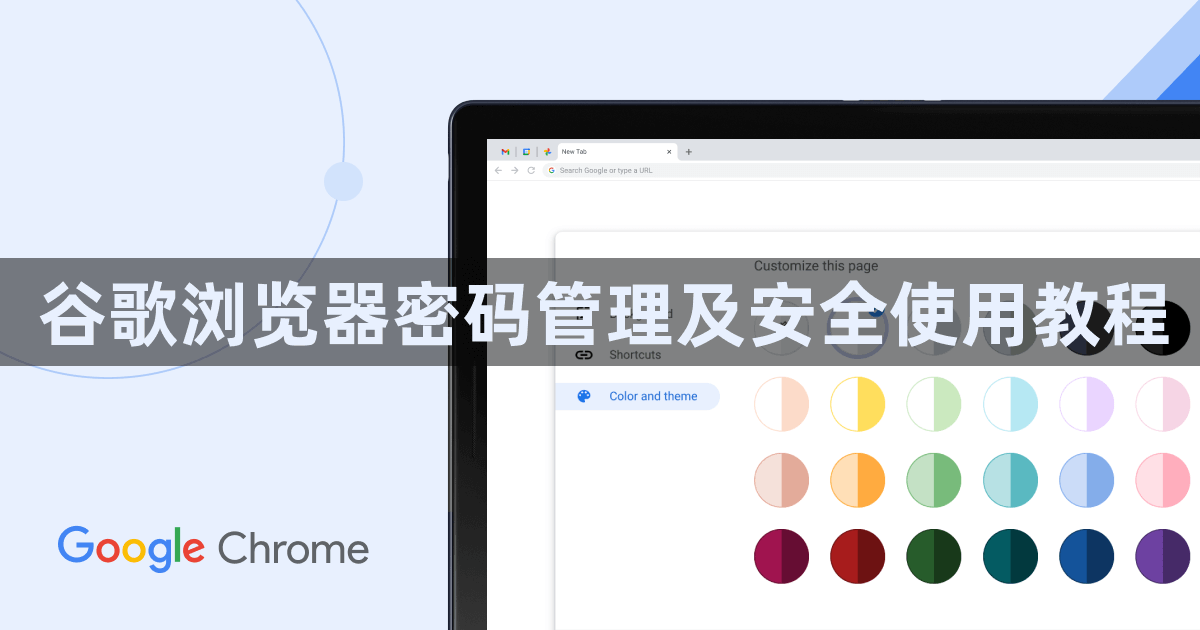
1. 启用密码管理器:打开Chrome浏览器,点击右上角的三个点,选择“设置”。在左侧菜单中点击“自动填充”,再选择“密码”。将“保存密码”选项开启,这样当你登录网站输入用户名和密码时,浏览器会询问是否保存,同意后下次访问该网站,浏览器会自动填充登录信息。
2. 查看已保存密码:同样先点击右上角的三个点,进入“设置”页面,然后依次点击“自动填充”-“密码”。在“密码”页面中,你会看到所有已保存的密码列表。点击你想要查看密码的具体条目,系统会要求你输入电脑系统的账户密码进行身份验证,验证通过后,就可以查看该网站的用户名和密码了。
3. 编辑或删除密码:如果需要对已保存的密码进行编辑,比如修改密码或者更新用户名,在查看密码详情的页面中,直接点击“编辑”按钮,然后输入新的信息即可完成修改。若不再需要某个网站的密码保存记录,可以点击“删除”按钮,系统同样会要求你进行身份验证,确认后即可将该条记录删除。
4. 生成安全密码:为了提高密码的安全性,你还可以使用谷歌浏览器提供的密码生成器功能。在注册新账号或修改密码时,当密码输入框出现,你可以在右侧看到一个钥匙图标,点击它,浏览器会自动为你生成一个强密码,你可以根据需要选择是否使用这个生成的密码。
5. 定期检查密码安全性:建议你定期检查已保存密码的安全性。在“密码”页面中,点击“检查密码”按钮,谷歌浏览器会对已保存的密码进行分析,找出可能存在安全风险的密码,并提供相应的修改建议。按照提示进行操作,可以有效提升你的密码安全性。
6. 同步密码到其他设备:要实现密码在不同设备之间的同步,首先需要确保在所有设备上都登录了相同的谷歌账户,并且开启了同步功能。在浏览器的设置中,找到“同步和Google服务”选项,确保“同步”功能已开启,并在同步内容中勾选“密码”。在其他设备上登录相同的谷歌账户后,打开谷歌浏览器,按照查看已保存密码的步骤操作,即可看到在其他设备上保存的密码。
综上所述,通过以上步骤和方法,您可以有效地解决Chrome浏览器密码管理及安全使用及管理流程的方式,提升浏览效率和体验。
猜你喜欢
为什么我的Chrome浏览器无法更新
 如何在Chrome中查看站点的源代码
如何在Chrome中查看站点的源代码
 Chrome浏览器网页性能分析与优化技巧教程
Chrome浏览器网页性能分析与优化技巧教程
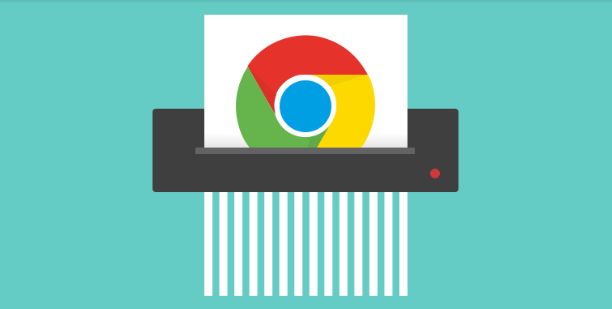 Chrome浏览器插件的权限申请流程解析
Chrome浏览器插件的权限申请流程解析


本文将详细介绍如何解决Chrome浏览器无法更新的问题。通过一系列实际的步骤,帮助用户顺利完成更新,确保浏览器性能不受影响。如果你在尝试更新时遇到问题,本文将提供有针对性的解决方案。

详细讲解在Chrome浏览器中使用开发者工具查看站点源代码的具体步骤和技巧。
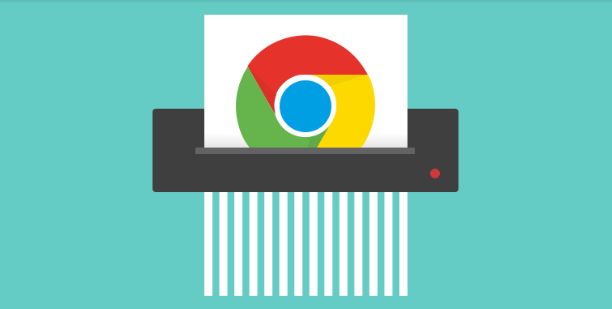
Chrome浏览器网页性能分析工具能够检测加载瓶颈并提供优化技巧,使网页访问速度更快,提高整体浏览体验和工作效率。

详细讲解Chrome浏览器插件权限申请的标准流程,规范权限使用,提升插件安全性和用户信任度。
